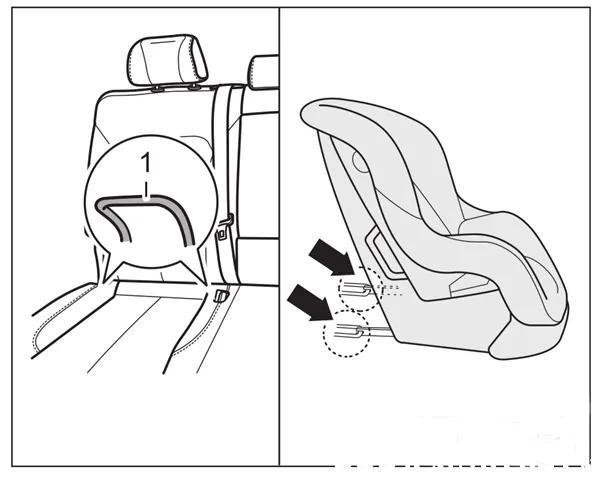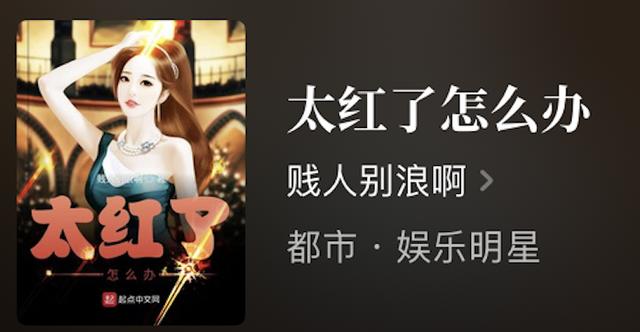平时,我们经常要用到手机来处理很多学习、工作上的事务,例如:通过录制手机屏幕活动,得到互联网产品的使用演示教程视频等。现如今,职场要求我们每个人尽快学会、掌握各种办公技能,大家可不要甘于落后。

想要快速熟练手机录屏操作的话,大家可以参考下我的方法,收下这份录屏指南。下面,我给大家分享oppo手机的录屏指南,千万不要错过了哈。
oppo手机的录屏指南
设置录屏选项:进入到手机“迅捷录屏大师”app的【录屏】页面,先对基本布局简单浏览下,方便之后的操作。在下方处,有多种录屏选项,分别对录屏方向、录屏画质、录屏音频以及录屏水印这4个方面的参数进行设置后,进入下一步。
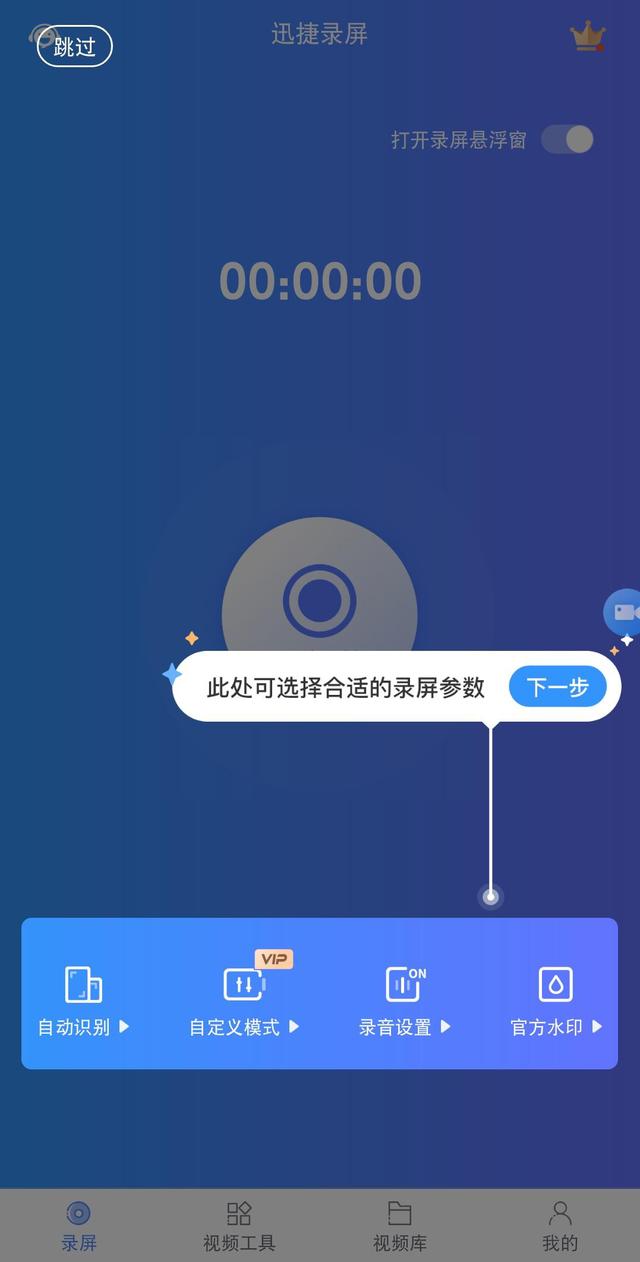
打开录屏悬浮窗:在该页面的右上角,还有一个开关按钮,为了使录屏过程可以更快捷、方便,大家可以把录屏悬浮窗给打开来。
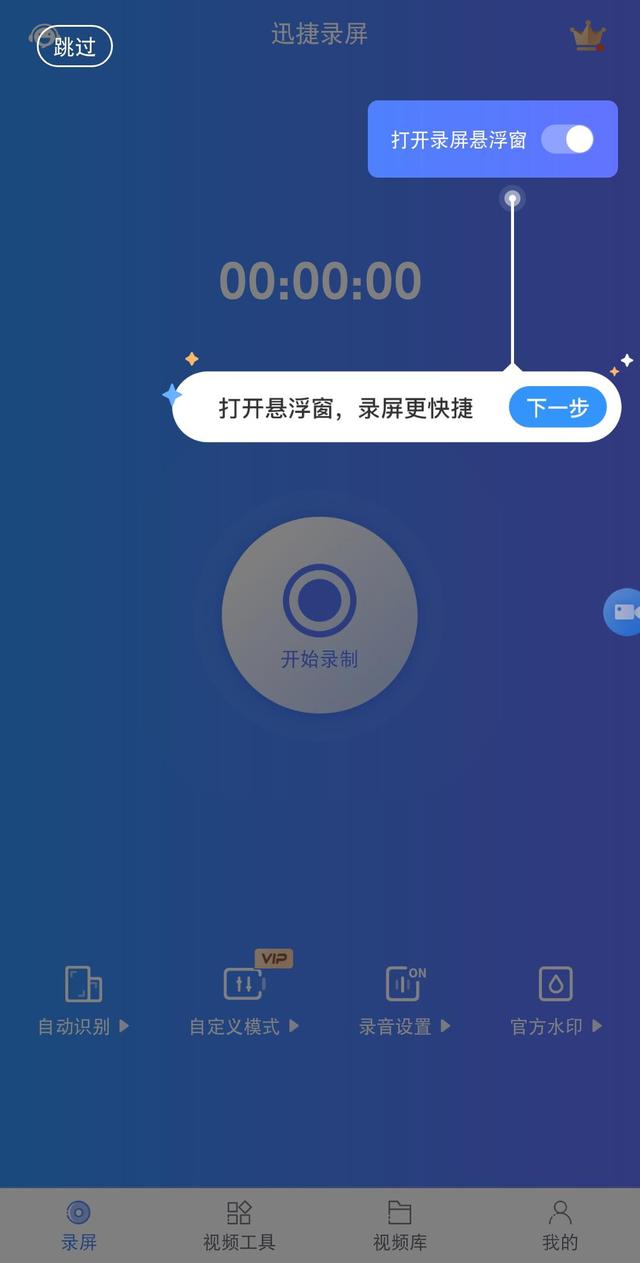
隐藏录屏悬浮窗:打开之后,觉得影响了录屏画面的话,可以把它给拖到手机页面的边边处。这样,过了几秒,窗口图标就会自动隐藏了。
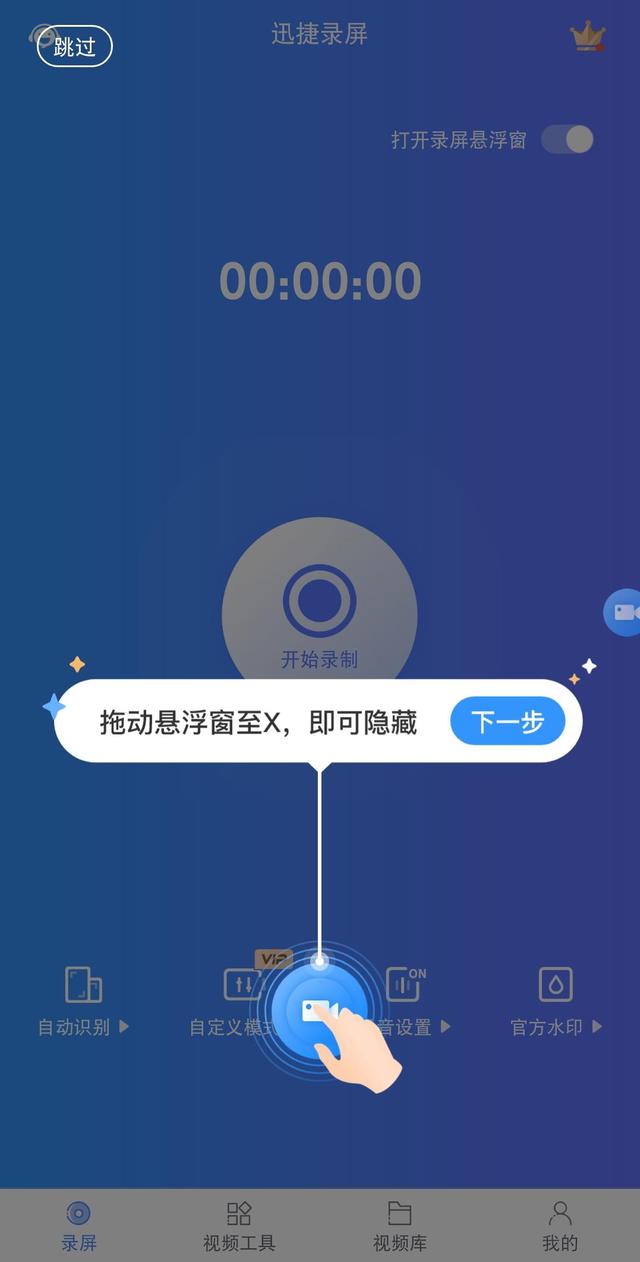
开始录屏:点击手机app【录屏】页面的【开始录制】按钮,软件会进入到录屏过程。除了这个途径,还可通过点击悬浮窗的【开始】图标、下拉通知栏点击【录制】按钮这2个方式,进入到手机录屏过程。
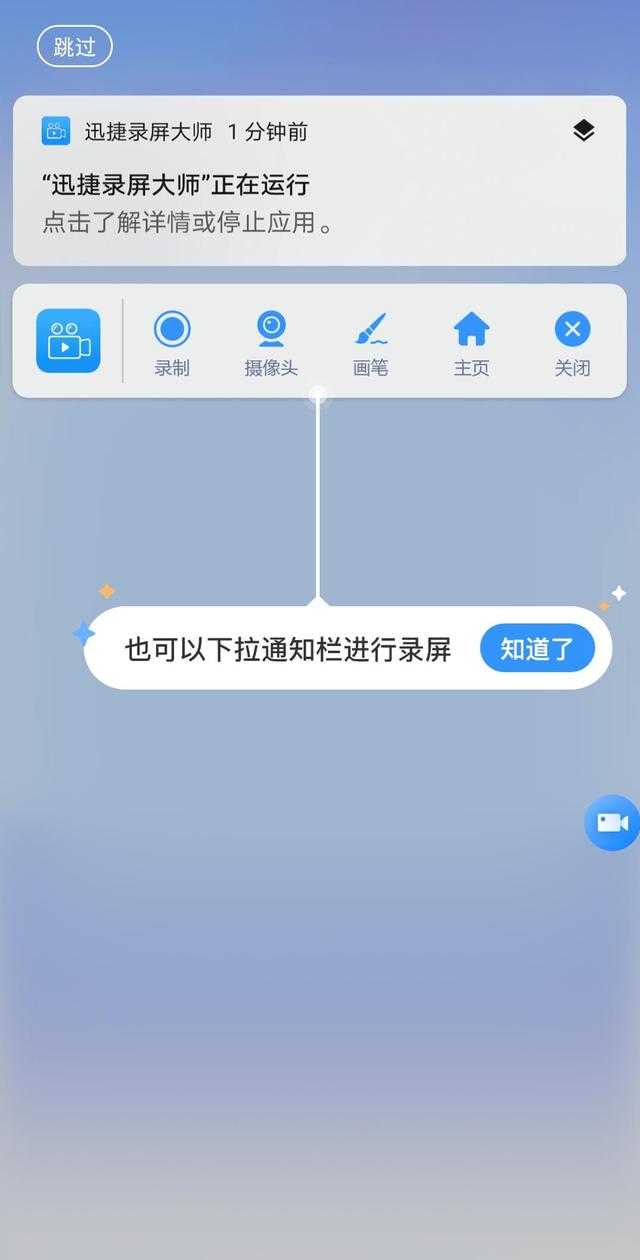
看完上文,小伙伴们知道怎么在oppo手机上,进行录制屏幕视频的操作了吗?手机录屏并不难,关键大家要多学、多练,这样才会有进步哦。